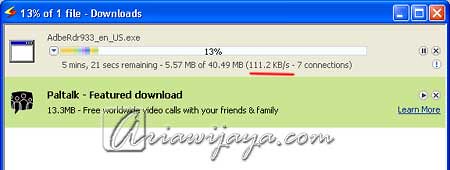Cara Update Kaspersky Offline / mengakali penggunaan key kaspersky
 12/23/2010
12/23/2010  Mas Kas
Mas Kas
- kaspersky memiliki proactiv defense (self defense) untuk dirinya sendiri. jadi gak bisa dibajak dengan keygen atau crack apapun.
- kaspersky selalu minta update-an baik modul ataupun data base virus. Sehingga menambah kuat proteksi kaspersky.
- Selain itu kaspersky selalu memperbaharui database key yang terblack list. maka dari itu sering kali key kita terblack list, terkadang pada saat kita selesai update.
Baiklah Disini saya akan menjelaskan cara update kaspersky offline menggunakan kaspersky updater dan cara mengakali / tips trik supaya key kaspersky tahan lama dan tidak terblack list.
Ada dua cara supaya kita dapat menggunakan kaspersky secara gratisan:
Cara Pertama : Memanfaatkan 30 hari trial Aktivasi
yaitu memanfaatkan waktu 30 hari menggunakan kaspersky dengan aktivasi menggunaka trial (activated with trial versi). Penggunaan cara ini sangat simple yaitu dengan cara instal dan menguninstal ulang program tersebut. Setelah di instal kita dapat waktu 30 hari trial tetapi pada saat waktu penggunaan kaspersky habis, kaspersky tersebut di uninstal setelah itu diinstal lagi. wah mantap kan nambah 30 hari lagi. untuk update database terbarunya bisa menggunakan Update-an hasil download kaspersky updater yang terdapat pada folder update. jadi anda gak bingung lagi untuk update offline nya, karena kita sudah punya file update ofline hasil download kspersky updater.
cara ini 100% benar tpi apa gak sayang dengan PC atau Note book kita bolak balik diinstal dan uninstal melulu. kan lama lama bisa rusak systemnya. benarkan?
Cara Kedua : Menggunakan Key Kaspersky yang di sharing di internet.
cara ini 100% bagus tpi jangan salah menggunakannya. kenapa saya bilang salah?
ya begini jwabnya, kalo anda menggunakan key kaspersky hasil sharing jangan lah anda update kaspersky secara online (menggunakan kaspersky itu sendiri) langsung ke situs kaspersky lab. karena dengan update langsung ke kaspersky, maka secara sadar anda memberitahukan ke kaspersky bahwa key yang anda gunakan bukan milik anda dan kaspersky pun tahu dan pasti mengontrol bahwa key tersebut banyak yang memiliki dan banyak yang menggunakan key yang sama, akibatnya kaspersky mencatat key tdi ke database blacklist. kalo pemilik asli key kaspersky yang key terblack list tdi enak, mereka pasti akan diberi key baru, nah sementara kita???? ha. ha.. kita mesti cari key lagi dong... kan capek juga cari melulu.
selain itu kan sayang banyak key yang di sharing terblack list semua. itu semua mungkin gara gara ulah kita sendiri yang update kaspersky nya langsung ke situsnya menggunakan kaspersky. kalo semua terblack list terus kita cari kemana lagi??? kan temen temen temen yang sharing key kasihan juga, capek capek mereka cari key, terus kita dengan gampangnya memberitahukan ke kaspersky supaya key yang kita miliki (hasil sharing internet) diblacklist dan dimasukkan ke database black list kaspersky. makanya untuk membuat key kaspersky tahan lama dan tidak terblack list gunakanlah tool kaspersky updater.. ohya untuk situs yang sharing kaspersky key saya rekomendasikan situs ini www.hack-home.net
Apa itu Kaspersky Updater? Kaspersky Updater merupakan tools khusus dari Kaspersky untuk update offline buat mereka yg nggak mau repot dgn download file update yg gede selangit, manfaatnyah banyak bagi mereka yg sudah paham tujuan nya, diantaranya :
- hanya 1 (satu) tools kecil updater utk semua produk Kaspersky yg anda pakai,
(apapun versi Kaspersky yg anda pakai, mau yg jadul atw bahkan yg terbaru)
- Kaspersky Key tidak akan pernah terblacklist karena kita menggunakan update Offline. (Ingat perlu anda ketahui update kaspersky Online ke server Kapsperky Lab hanya membuat kasperky key yang kita miliki terblacklist, maka secara sadar dengan update Online tersebut anda sendirilah yang meminta key kaspersky tersebut diblacklist).
- mendukung berbagai multiplatform OS (Windows, Macintosh, Linux)
- sgt berguna pada saat pertama kali update database Kaspersky,
- memperpendek waktu download pertama kali,
- hanya mendownload files database yg dibutuhkan saja,
- tidak perlu takut kehilangan file update-an database sebelumnya bila hendak menginstall ulang produk Kaspersky pd kompie agan
- database bisa digunakan berkali-kali pada komputer yg berbeda-beda (note: versi yg di install harus sama dgn versi database)
- menjamin concistency database yg dipakai, sehingga meminimalisasi terjadinya corrupt pd saat proses update database Kaspersky
- tools kecil ini bahkan bisa digunakan untuk mendownload update offline database Kaspersky pd kompie yg tidak terinstall produk Kaspersky (sgt berguna terutama pada user yg nggak punya bandwitdh di rumah, namun kaya banwdith di luar example: warnet) secara efisien
- super sangat menghemat bandwidth terutama pd kompie workstation (ex. warnet, perkantoran, Small Home Office Network, dll)
 |
| Gambar tampilan awal kaspersky updater |
 |
| Gambar Kaspersky Version 3.5.034 |
Cara penggunaan Kaspersky Updater :
- Download KLUpdater.zip disini utk yg pake os windows all version, atw selain itu bisa dipilih disini
- Di extract ke sebuah folder contoh "d:\KLUpdater", terus di dalam folder ini buat lagi dua buah folder bernama "d:\KLUpdater\Temp" dan "d:\KLUpdater\Updates"
- Copy dulu folder "temporaryFolder" Kaspersky dgn alamat folder sebagai berikut :
- Untuk yg pake Windows XP temporary foldernya adalah"C:\Documents and Settings\All Users\Application Data\Kaspersky Lab\AVP11\Data\Updater\Temporary Files"
- Untuk yg pake Windows Vista temporary foldernya adalah"C:\ProgramData\Kaspersky Lab\AVP11\Data\Updater\Temporary Files"
- Untuk yg pake Windows 7 temporary foldernya adalah "C:\ProgramData\Kaspersky Lab\AVP11\Data\Updater\Temporary Files"
Copy folder "temporaryFolder" database Kaspersky tersebut ke dalam "d:\KLUpdater\Temp"
Note: kalo setting folder windows system nyah hidden (setting default emang hidden),... lokasi folder bisa agan masukkan melalui addres bar pada windows explorer (coppaazz saja!)...
atw setting "Folder Options" pada windows explore nyah agar menampilkan folder yg di hidden oleh windows default.....
- Bila semua telah lengkap langsung jalankan saja file "d:\KLUpdater\KasperskyUpdater.exe". dan Sesuaikan settingan dengan kebutuhan database Kaspersky yg dibutuhkan, yang perlu diperhatikan :
~b. temp folder & updates folder untuk hasil download database disesuaikan dgn folder yg kita buat di atas tadi (lihat gambar dibawah)
~c. clear temp gak perlu dicentang, berguna untuk mempersingkat wktu download
~d. centang setting Filter enabled, filter by aplications, OS type, filter by architecture, operating system architecture, dan jenis Kaspersky application berdasarkan software Kaspersky yg digunakan,
~e. lalu pada bagian Reports dan Aditional dicentang semua.
 |
| Gambar Pengaturan Setting |
 |
| Gambar Download database AV Only |
- Bila setting telah sesuai dgn kebutuhan simpan setting tsb dgn mengklik tombol "Apply"
- Selanjutnya klik tombol "Start" untuk menjalankan proses offline updates tsb
- Tunggu sampai process update selesai seperti ini { (35) Retranslation successful and update is not requested. }, pastikan koneksi inet tidak terputus atw pun terganggu.
- Bila proses telah selesai, setting "Update source" pd Kaspersky agar mengarah pada "d:\KLUpdater\Updates" sbg output database yg kita download tadi dgn menekan tombol "Add", pastikan centang pd "Kaspersky server" dihilangkan agar key yg kita pakai tidak dicatat oleh server Kaspersky.
- Bila setting Kaspersky telah disimpan, langsung saja jalankan the real proses Offline update nyah,.
- Kesimpulannya : cara ini hanya untuk update offline saja, selain itu cara ini digunakan agar key kaspersky kita tidak tercatat ke database black list kaspersky dan supaya key kaspersky yang kita miliki tahan lama (notblacklist).
 |
| Kaspersky Updater Lagi Menjalankan Proses Update Database Antivirus & Modul Kaspersky |
Baca Juga :
- download Kaspersky Key File terbaru disini
- download Kaspersky terbaru berserta Key File terbaru dan cara mengakali penggunaan key kaspersky supaya key kaspersky awet dan tahan lama disini
- cara aktivasi kaspersky 2011 dengan key file disini
- download kaspersky key terbaru disini
- untuk mencari key kaspersky terbaru anda bisa juga buka situs www.hack-home.net
Ikuti semua artikel mengenai kaspersky di blog saya supaya anda paham dan bisa menggunakan kaspersky gratis tanpa harus membeli key orisinil (asli) ke kaspersky..